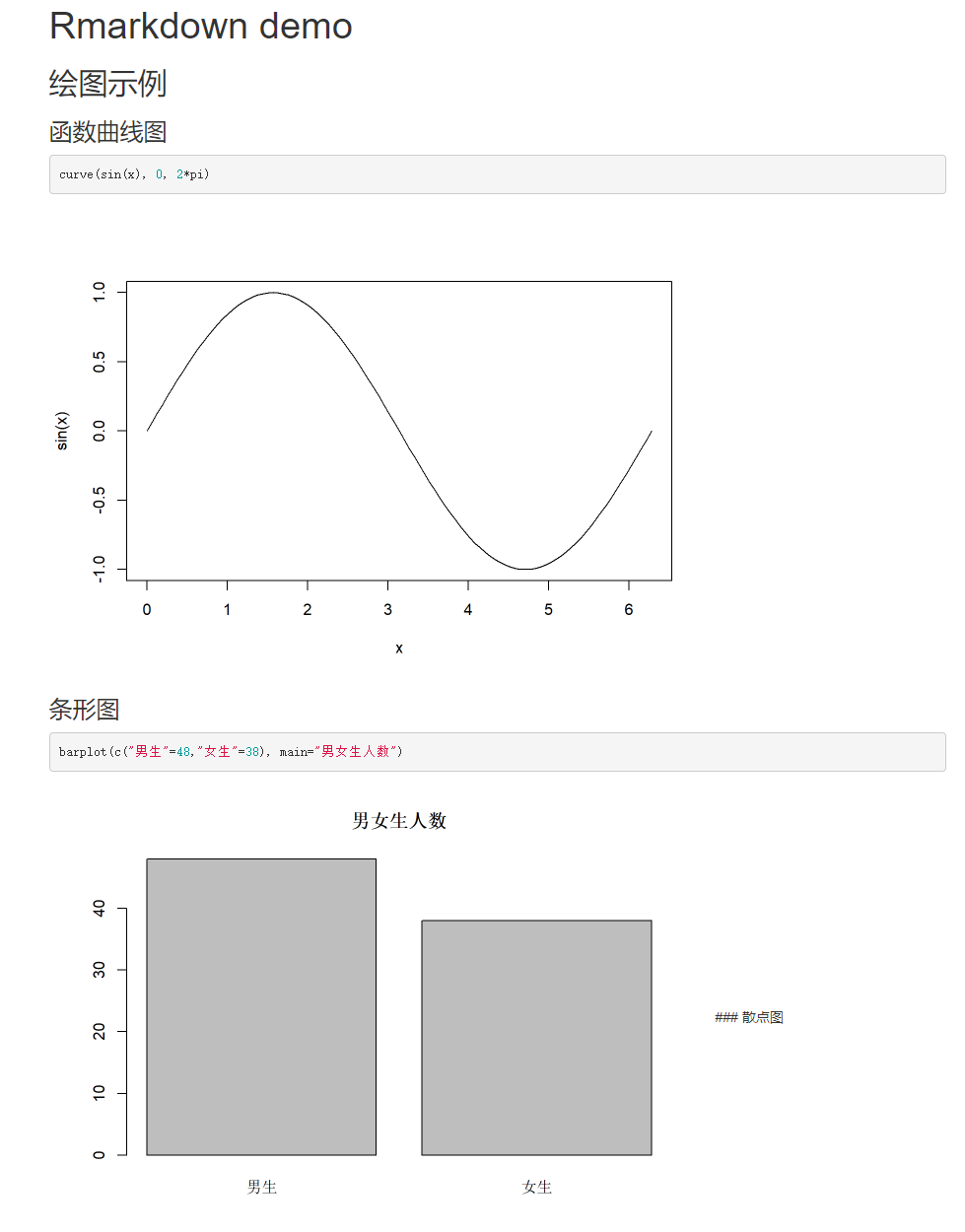Windows 下 R mardown 入门实战
目录
R 基础实战
安装比较简单,从官网下载后执行,可以只选择 x64;
使用
R Gui执行 R 命令:运行
R Gui尝试执行命令:
print('hello world!') sqrt(2) [1] 1.414214 > plot(1:10,sqrt(1:10))看下执行效果:
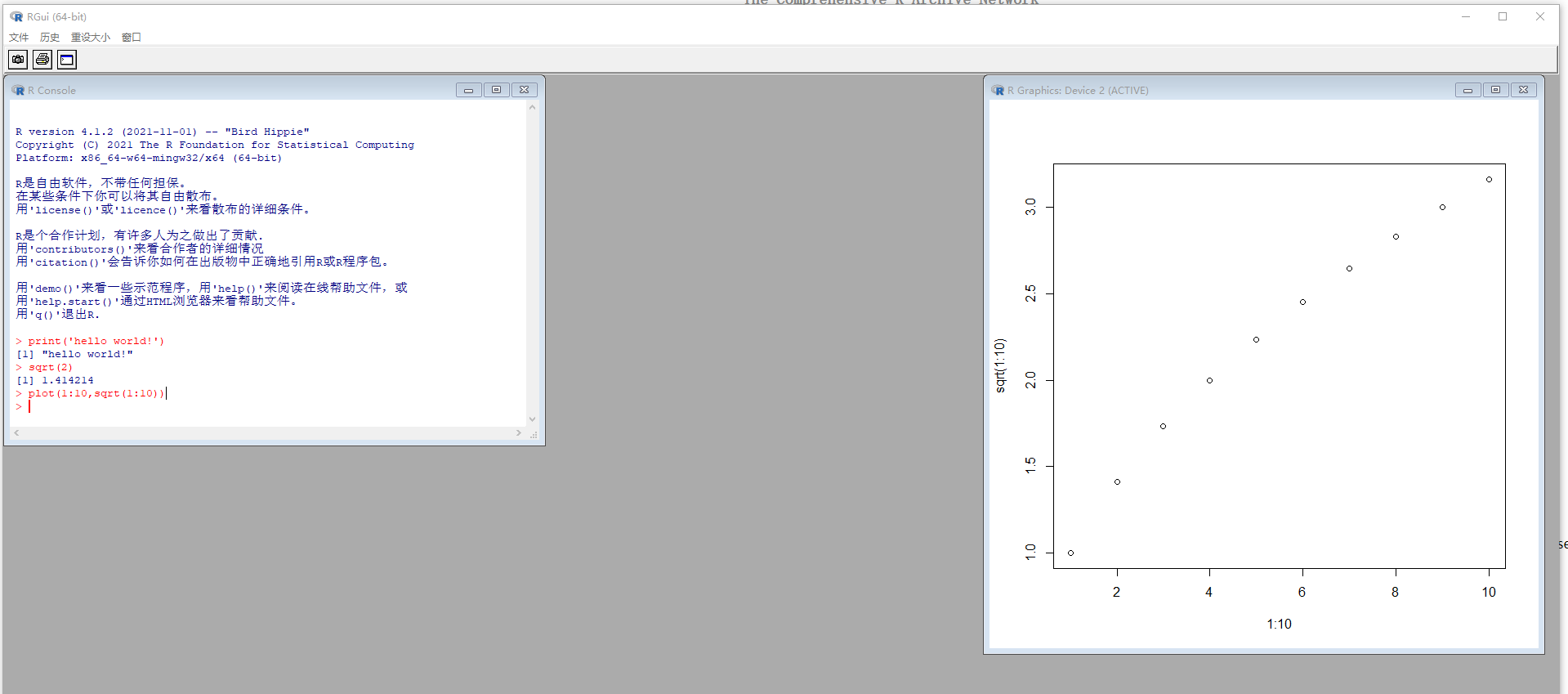
使用命令行执行:
- 设置环境变量,将
C:\Program Files\R\R-4.1.2\bin\x64添加到PATH中; - 命令行指定语句
- 执行
rscript.exe -e "sqrt(1:10)",可以看到命令行能直接输出 - 执行
rscript.exe -e "plot(1:10,sqrt(1:10))",这时候看不到窗口输出,在当面目录会生成Rplots.pdf文件;
- 执行
- 执行文件
- 执行
rscript.exe -f "demo.r"
- 执行
- 设置环境变量,将
使用命令行执行指定文件:
使用任意编辑器创建文件
demo.r,里面内容如下print("hello world!") sqrt(1:10)执行
rscript.exe "demo.r"
R markdown 实战
安装 Rmarkdown
启动R gui,然后执行语句install.packages("rmarkdown"),执行之后会让选择下载节点;
编写 Rmarkdown 文件
使用任意编辑器创建文件demo.rmd,里面内容如下,其实就是 markdown 文件内嵌了 r 语句,这也是 R markdown 的由来
---
title: "Rmarkdown demo"
output: html_document
---
## 绘图示例
### 函数曲线图
```{r}
curve(sin(x), 0, 2*pi)
```
### 条形图
```{r}
barplot(c("男生"=48,"女生"=38), main="男女生人数")
```
### 散点图
```{r}
plot(1:100, sqrt(1:100))
```
## 汇总统计
```{r}
data <- read.csv("taxsamp.csv")
knitr::kable(table(data[['征收方式']]))
knitr::kable((table(data[['征收方式']], data[['申报渠道']])))
summary(data[['营业额']])
```编译 Rmarkdown 文件
在命令行下执行语句:Rscript.exe -e "library('rmarkdown');render('demo.rmd')",可以看到有一段编译过程,中间生成了 demo.knit.md,最后生成了 demo.html
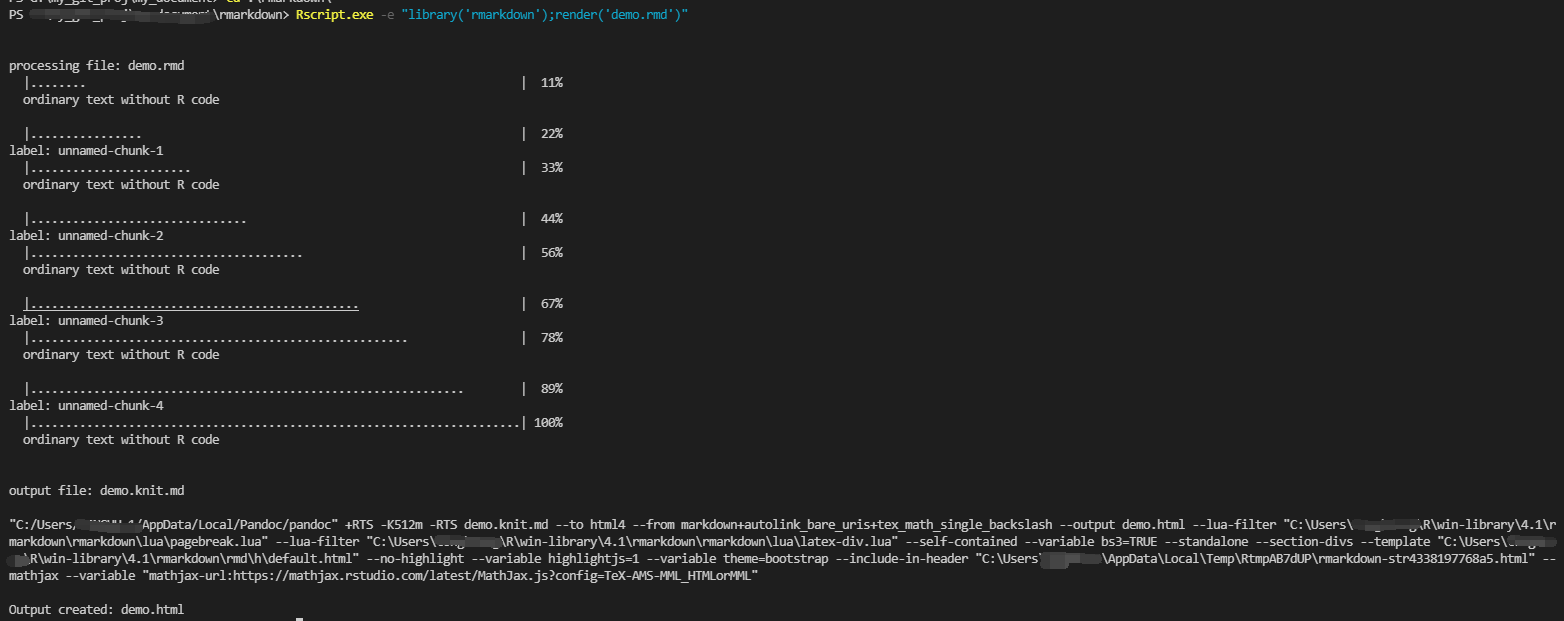
查看 html 文件
查看生成的demo.html,效果如下: